Criar um grupo de unidades e adicionar unidades a esse grupo
Defina as quantidades ou unidades de medida nas quais vende os seus produtos ou serviços utilização as unidades no Dynamics 365 Sales.
Requisitos de licença e de função
| Tipo de requisito | Tem de ter |
|---|---|
| Licença | Dynamics 365 Sales Premium, Dynamics 365 Sales Enterprise ou Dynamics 365 Sales Professional Mais informações: Preços do Dynamics 365 Sales |
| Direitos de acesso | Gestor de Vendas, Gestor do Sales Professional ou Vice-presidente de Vendas Mais informações: Direitos de acesso predefinidos para Sales |
O que são grupos de unidades e unidades?
As unidades são as quantidades ou medidas em que vende os produtos ou serviços. Por exemplo, se vender artigos de jardinagem, poderá vender sementes em unidades de pacotes, caixas e paletes. Um grupo de unidades é uma coleção destas unidades diferentes.
No Dynamics 365 Sales, primeiro cria um grupo de unidades e, em seguida, cria unidades nesse grupo.
Nota
A tabela Grupo de unidades herda os privilégios da tabela Produto. Por exemplo, se um utilizador tiver privilégios de leitura e escrita na tabela Produto, também obterá os mesmos privilégios na tabela Grupo de unidades.
Vamos ver ambas as tarefas, utilizando sementes como o nosso exemplo.
Criar um grupo de unidades e adicionar unidades
Dependendo da aplicação de vendas que está a utilizar, efetue uma das seguintes ações:
Se estiver a utilizar a aplicação de Hub de Vendas:
Selecione a Área de alteração
 no canto inferior esquerdo do mapa do site e, em seguida, selecione Definições da Aplicação.
no canto inferior esquerdo do mapa do site e, em seguida, selecione Definições da Aplicação.N área Catálogo de Produtos, selecione Grupos de Unidades.
Se estiver a utilizar a aplicação de Sales Professional:
- Selecione Grupos de Unidades do mapa do site.
Para criar um novo grupo de unidades, na barra de comandos, selecione Novo.
Preencha as suas informações e selecione OK:
a. Nome. Escreva um nome descritivo para o grupo de unidades. No nosso exemplo, podia escrever “Televisões”.
b. Unid. Primária Escreva a unidade de medida comum mais baixa na qual o produto será vendido. No nosso exemplo, digitaria "Peça". Outros exemplos poderão incluir caixa, paletes, onças, horas ou toneladas, consoante o produto.
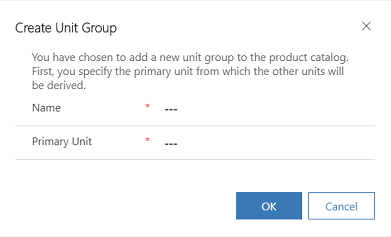
Nota
Não é possível eliminar a unidade primária num grupo de unidades.
Para adicionar unidades ao grupo de unidades, selecione o separador Relacionado e, em seguida, selecione Unidades.
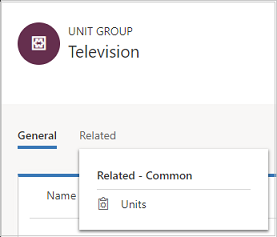
No separador Unidades, verá que a unidade primária já foi adicionada. Selecione Adicionar Nova Unidade.
No formulário Criação Rápida: Unidade, preencha o seguinte e selecione Guardar:
a. Nome. Introduza um nome descritivo para a unidade. No nosso exemplo, pode escrever “caixa”.
b. Quantidade. Introduza a quantidade que esta unidade irá conter. Por exemplo, se uma caixa contém 2 artigos, podia escrever “2”.
c. Unidade Base. Selecione uma unidade base. A unidade base irá estabelecer a unidade de medida mínima para a unidade que está a criar. Utilizando o nosso exemplo, iria selecionar "Artigo".
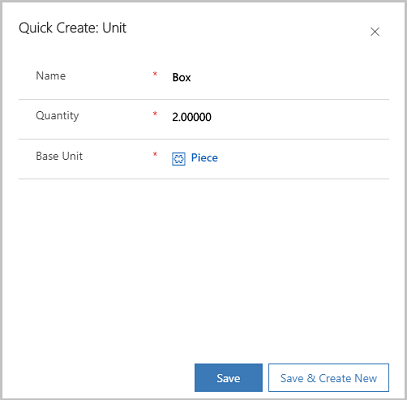
Passos seguintes típicos
- OU -
 Criar grupos de produto para vender vários itens em conjunto
Criar grupos de produto para vender vários itens em conjunto
 Configurar um catálogo de produtos: Procedimentos
Configurar um catálogo de produtos: Procedimentos
Não consegue encontrar as opções na sua aplicação?
Existem três possibilidades:
- Você não tem a licença ou função necessária. Verifique a secção Requisitos de licença e função na parte superior desta página.
- O seu administrador não ativou a funcionalidade.
- A sua organização está a utilizar uma aplicação personalizada. Contacte o seu administrador para saber os passos exatos. Os passos descritos neste artigo são específicos das aplicações Hub de Vendas e Sales Professional de origem.